Kako postaviti upit u bazu podataka MS Access 2019

Naučite kako postaviti upite u Access bazi podataka uz jednostavne korake i savjete za učinkovito filtriranje i sortiranje podataka.
Nakon što dodijelite naziv ćeliji ili rasponu ćelija u radnom listu programa Excel 2013, tada možete odabrati naziv raspona s padajućeg izbornika gumba Koristi u formuli na kartici Formule na vrpci da biste ga zalijepili u formule koje gradite (Alt +MS).
Na primjer, u prikazanoj tablici prodajnih cijena uzorka, nakon dodjele diskontne stope od 15% nazivu raspona, discount_rate, možete kreirati formule koje izračunavaju iznos prodajnog popusta. Da biste to učinili, pomnožite maloprodajnu cijenu svakog artikla s konstantom discount_rate koristeći naredbeni gumb Koristi u formuli slijedeći ove korake:
Učinite ćeliju D3 aktivnom.
Upišite = (znak jednakosti) za početak formule.
Kliknite ćeliju C3 da odaberete maloprodajnu cijenu za prvu stavku, a zatim upišite * (zvjezdica).
Formula na traci formule sada glasi, =C3*.
Kliknite gumb Koristi u formuli na kartici FORMULE ili pritisnite Alt+MS.
Ova radnja otvara padajući izbornik na gumbu Koristi u formuli na kojem možete odabrati naziv raspona stope popusta.
Odaberite naziv popust_stopa na padajućem izborniku gumba Koristi u formuli.
Formula sada glasi =C3*discount_rate na traci formule.
Kliknite gumb Enter na traci formule da biste unijeli formulu u ćeliju D3.
Sada, sve što ostaje je kopirati izvornu formulu dolje u stupac D.
Povucite ručicu za popunjavanje u ćeliji D3 dolje do ćelije D7 i otpustite tipku miša da biste kopirali formulu i izračunali popust za cijelu tablicu.
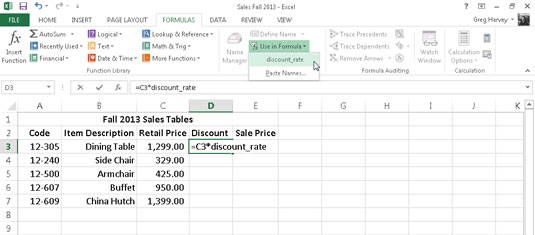
Naučite kako postaviti upite u Access bazi podataka uz jednostavne korake i savjete za učinkovito filtriranje i sortiranje podataka.
Tabulatori su oznake položaja u odlomku programa Word 2013 koje određuju kamo će se točka umetanja pomaknuti kada pritisnete tipku Tab. Otkrijte kako prilagoditi tabulatore i optimizirati svoj rad u Wordu.
Word 2010 nudi mnoge načine označavanja i poništavanja odabira teksta. Otkrijte kako koristiti tipkovnicu i miš za odabir blokova. Učinite svoj rad učinkovitijim!
Naučite kako pravilno postaviti uvlaku za odlomak u Wordu 2013 kako biste poboljšali izgled svog dokumenta.
Naučite kako jednostavno otvoriti i zatvoriti svoje Microsoft PowerPoint 2019 prezentacije s našim detaljnim vodičem. Pronađite korisne savjete i trikove!
Saznajte kako crtati jednostavne objekte u PowerPoint 2013 uz ove korisne upute. Uključuje crtanje linija, pravokutnika, krugova i više.
U ovom vodiču vam pokazujemo kako koristiti alat za filtriranje u programu Access 2016 kako biste lako prikazali zapise koji dijele zajedničke vrijednosti. Saznajte više o filtriranju podataka.
Saznajte kako koristiti Excelove funkcije zaokruživanja za prikaz čistih, okruglih brojeva, što može poboljšati čitljivost vaših izvješća.
Zaglavlje ili podnožje koje postavite isto je za svaku stranicu u vašem Word 2013 dokumentu. Otkrijte kako koristiti različita zaglavlja za parne i neparne stranice.
Poboljšajte čitljivost svojih Excel izvješća koristeći prilagođeno oblikovanje brojeva. U ovom članku naučite kako se to radi i koja su najbolja rješenja.








